Как удалить закладки на Mac (Safari, Chrome, FireFox)
Если вы регулярно просматриваете Интернет, возможно, вы склонны создавать много закладок. Вы видите сайт, который вам нравится, и не хотите забывать, как вы на него попали, поэтому его довольно легко добавить в закладки, если вы захотите вернуться к нему позже.
Некоторые из нас, в том числе и я, могут даже сходить с ума от закладок. Создавая их так много, что вы теряете их из виду, и к тому времени, когда вы вернетесь к ним, они уже устарели или больше не действительны. Хорошо, что их очень легко удалить.
Программы для Windows, мобильные приложения, игры - ВСЁ БЕСПЛАТНО, в нашем закрытом телеграмм канале - Подписывайтесь:)
Я Эрик, инженер-программист и энтузиаст технологий. Несмотря на то, что я много лет занимаюсь компьютерами и программным обеспечением, я постоянно изучаю что-то новое и пытаюсь найти более простые способы выполнения задач.
Если вы обнаружите, что у вас слишком много избранного и хотите попробовать очистить их, удалив некоторые из них, или вы просто хотите удалить те, которые больше не используете, продолжайте читать, и мы обсудим некоторые из лучших способов их удаления. .
Что такое закладка?
Для многих это может быть общеизвестным, но если вы не уверены, что такое закладка, не беспокойтесь, мы здесь, чтобы учиться, поэтому давайте сначала объясним, что это такое, просто чтобы убедиться, что мы находимся на одной странице.
А закладкатакже известный как любимый в некоторых браузерах это сохраненная или записанная ссылка на веб-адрес определенной веб-страницы, обычно в Интернете, но это также может быть ссылка на локальную страницу на вашем компьютере или в сети.
Они позволяют вам легко вернуться на определенный веб-сайт без необходимости искать или вводить веб-адрес. Ваш браузер сохраняет каждый веб-адрес с именем, и все, что вам нужно сделать, это нажать на это имя, чтобы перейти на эту страницу.
В большинстве браузеров есть меню закладок, где вы можете увидеть список имеющихся у вас закладок и легко щелкнуть по ним. Ваш браузер может хранить многие из них, и вы можете редактировать, упорядочивать, перемещать в папки и удалять любые, если хотите.
Закладки позволяют нам быстро перемещаться по сайтам, которые мы часто используем, или забываем их адреса. Без них мы могли бы потратить немало времени, пытаясь вернуться в определенное место в Интернете.
Резервное копирование в первую очередь
Если вы планируете провести уборку дома и удалить большое количество закладок, вам следует сначала создать их резервную копию, чтобы, если вы удалите что-то по ошибке или обнаружите, что позже вам понадобится то, что, по вашему мнению, не было, вы можете восстановить его. .
Если вы уже знакомы с экспортом закладок в файл HTML, вы уже знаете, как это сделать, но на всякий случай я включу это в приведенные ниже шаги.
Действия по удалению закладок
Если вам нужно очистить список избранного или просто хотите избавиться от некоторых, это довольно просто, и я покажу вам, как здесь. Имейте в виду, что на вашем Mac можно использовать разные браузеры, и каждый из них может иметь немного отличающийся метод удаления закладок.
Здесь я расскажу об этапах работы с некоторыми из самых популярных браузеров, но другие браузеры, которые я не перечислил, будут выполнять действия, аналогичные этим.
Сафари
Шаг 1: Если он у вас еще не открыт, щелкните значок Safari, чтобы запустить его.
Шаг 2: Экспортируйте текущие закладки, выбрав Файл меню, а затем Экспортировать закладки. По умолчанию они сохраняются в файле с именем Закладки Сафари.html.


Шаг 3: Нажмите кнопку на боковой панели в левом верхнем углу браузера Safari.


Шаг 4: При открытой боковой панели щелкните значок закладки, чтобы просмотреть их список.


Шаг 5: Удерживая клавишу Control, щелкните правой кнопкой мыши закладку, чтобы открыть контекстное меню, а затем выберите «Удалить», чтобы удалить ее.


Закладка будет удалена. Вы можете повторить этот процесс, чтобы удалить все остальные, от которых вы хотите избавиться.
Хром
Шаг 1: Нажмите на значок Chrome, чтобы запустить Chrome.
Шаг 2: Нажмите на 3 точки в правом верхнем углу Chrome, чтобы открыть меню.
Шаг 3: В меню выберите Закладки а потом Менеджер закладок чтобы открыть окно Диспетчера закладок.
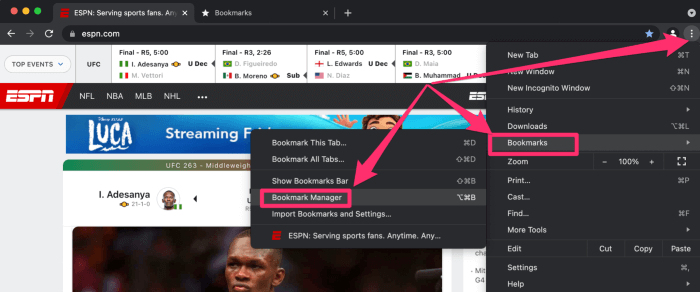
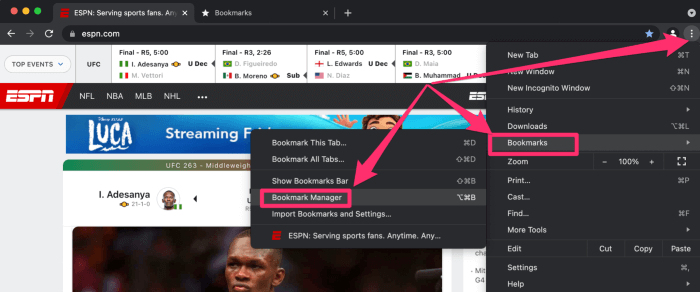
Шаг 4: Чтобы экспортировать текущие закладки, нажмите на 3 точки в правом верхнем углу Менеджер закладок и нажмите Экспортировать закладки.


Шаг 5: В диспетчере закладок найдите ту, которую хотите удалить. Это может быть в одной из папок. Щелкните правой кнопкой мыши или щелкните его, удерживая клавишу Control, и выберите Удалить.


Ваша закладка должна быть удалена. Повторите этот процесс для всех остальных, которые вы хотите удалить.
Fire Fox
Шаг 1: Откройте браузер Firefox.
Шаг 2: Нажмите на 3 маленькие полоски в правом верхнем углу экрана.


Шаг 3: Нажмите на Закладки а затем найти Управление закладками ближе к концу раскрывающегося списка.


Шаг 4: Вы можете создать резервную копию своих текущих закладок, щелкнув небольшой раскрывающийся список в верхней средней части окна «Управление закладками». Затем вы можете выбрать эфир Резервное копирование или Экспорт закладок в HTML.

 Резервное копирование – сохраните закладки в формате JSON.
Резервное копирование – сохраните закладки в формате JSON.Экспорт – сохраняет закладки в формате HTML.
Шаг 5: Следуйте инструкциям, чтобы сохранить файл резервной копии на свой компьютер.
Шаг 6: В окне «Управление закладками» найдите папку, содержащую те, которые вы хотите удалить. Щелкните правой кнопкой мыши или щелкните его, удерживая клавишу Control, и выберите Удалить закладку.


Ваша закладка Firefox должна быть удалена. Повторите тот же процесс, чтобы удалить других пользователей из Firefox.
Другие браузеры
Другие совместимые браузеры Mac будут выполнять аналогичные действия по удалению закладок. Вы сможете определить, как их удалить, просматривая в приложениях аналогичные функции, такие как резервное копирование, экспорт, удаление или удаление.
Safari, Chrome и Firefox — определенно не единственные браузеры, которые вы можете использовать с Mac. Если вы хотите проверить другие браузеры, которые работают хорошо, взгляните на эту статью, чтобы увидеть больше.
Заключительные слова
Поддержание списка закладок в чистоте и актуальности важно для любого браузера. Их очистка требует удаления и удаления старых и устаревших. Мы надеемся, что описанные выше шаги помогли вам удалить все ненужные закладки.
Как обычно, дайте нам знать, если у вас есть какие-либо вопросы или комментарии!
Программы для Windows, мобильные приложения, игры - ВСЁ БЕСПЛАТНО, в нашем закрытом телеграмм канале - Подписывайтесь:)





